
ግዙፍ ከሆኑት የግራፊክ አርታኢዎች መካከል, ጊምፖት መካከል መደብደብ አለበት, ብቸኛው መተግበሪያ ተግባራዊ, በተለይም በአነፋሪ ያልሆነ የተከፈለባቸው ተጓዳኝ. ምስሎችን ለመፍጠር እና ለማረም የዚህ ፕሮግራም አማራጮች በጣም ጥሩ ናቸው. በውስጡ እንዴት እንደሚሠሩ እንገነዘባለን.
በጂምፕ ውስጥ መሥራት.
የጂምፕን አጠቃቀም በርካታ የተለመዱ የተለመዱ ሁኔታዎችን እንመልከት.አዲስ ምስል መፍጠር
በመጀመሪያ, ሙሉ በሙሉ አዲስ ምስል እንዴት መፍጠር እንደሚችሉ ይማሩ.
- በዋናው ምናሌ ውስጥ "ፋይል" ክፍሉን ይክፈቱ እና በሚከፈት ዝርዝር ውስጥ "ፍጠር" ንጥል ይምረጡ.
- ከዚያ በኋላ የምስል የመጀመሪያ ልማዶችን መፍጠር ያለብንበትን መስኮት እንከፍታለን. እዚህ በፒክሰሎች, ኢንች ሚሊሜትር ወይም በሌሎች የመለኪያ ክፍሎች ውስጥ የወደፊቱን ስፋቱ እና ቁመት ማዘጋጀት እንችላለን. እዚህ ያሉትን አብነቶች መጠቀም ይችላሉ, ይህም ምስልን በመፍጠር ጊዜያቸውን የሚያቆሙበት ቦታ ሊጠቀሙበት ይችላሉ.
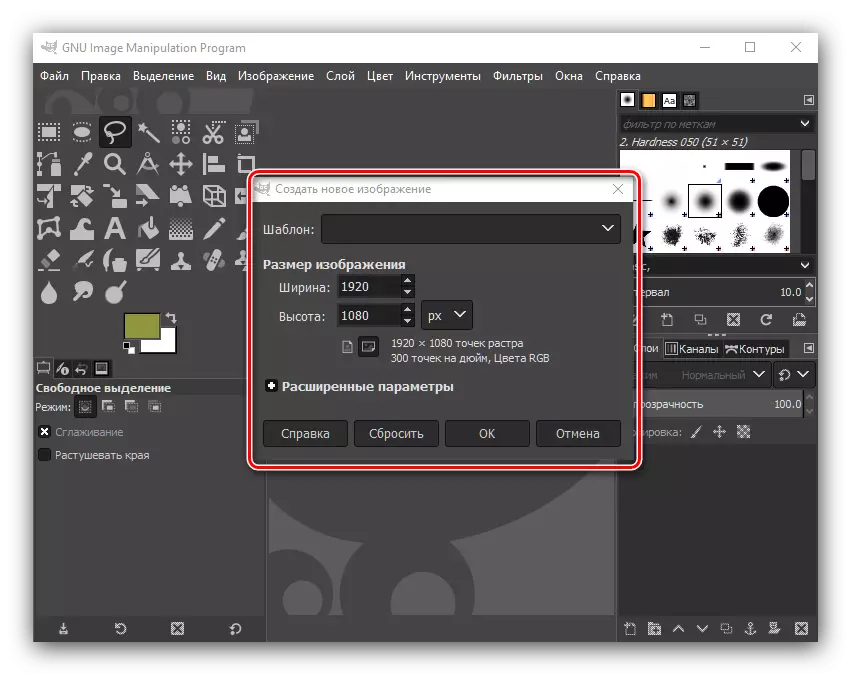
በተጨማሪም, የምስል ጥራት የተጠቆመ, የቀለም ቦታ, እና ዳራምባባቸውን የተራዘመ ግሮዎችን መክፈት ይችላሉ. ለምሳሌ, ምስሉ ግልፅ አስተዳደግ እንዲሆን ከፈለጉ, "በተሞላው" ንጥል ውስጥ "ግልፅ ያልሆነ" ግቤት መለኪያ ይምረጡ. እንዲሁም ይህ ክፍል በተጨማሪም እንዲሁም ለቅፁ ጽሑፍ ጽሑፍ ማድረግ ይችላሉ. ሁሉንም አስፈላጊ ቅንብሮች ከጨረሱ በኋላ "እሺ" ቁልፍን ጠቅ ያድርጉ.
- ስለዚህ የምስሉ ዝግጅት ዝግጁ ነው. አሁን የተሟላ ዝርያዎች ለመስጠት ተጨማሪ ሥራ ሊሰሩ ይችላሉ.
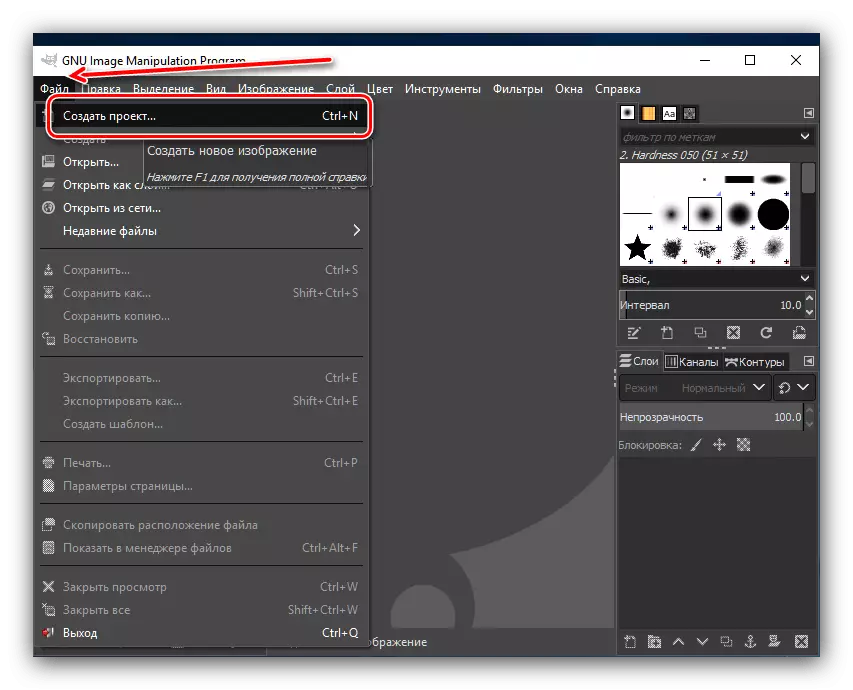
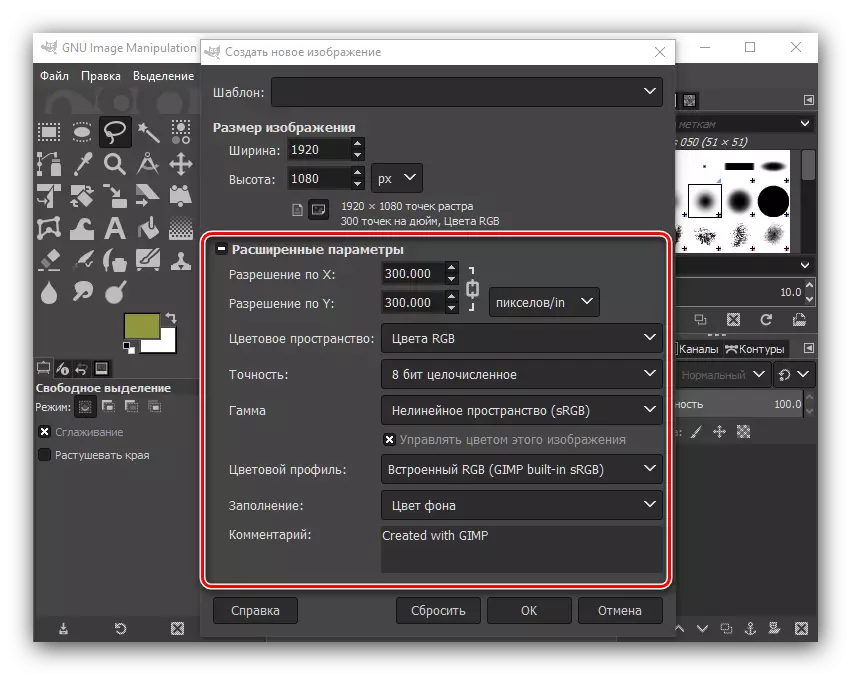
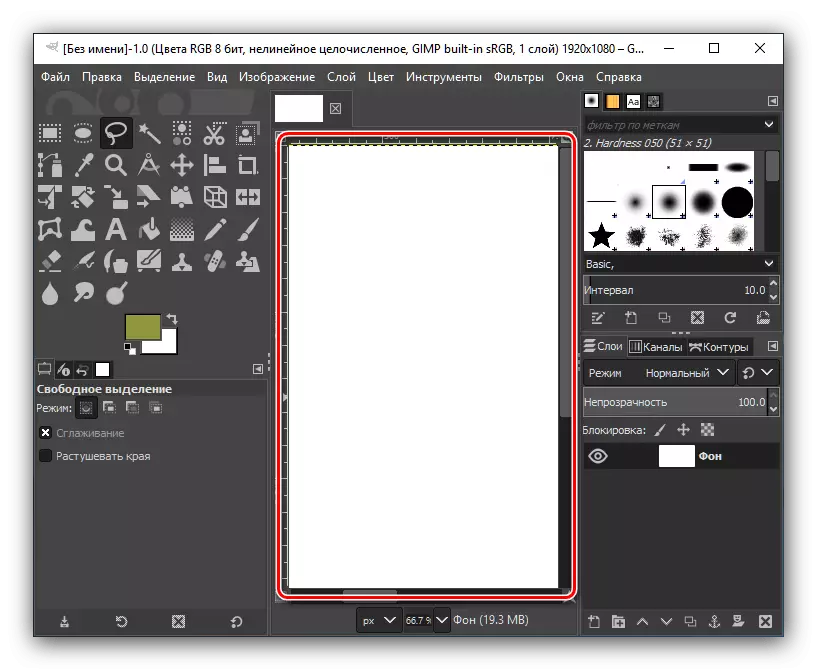
የፍሬ ፔንዱን መፍጠር እና ማስገባት
የነገሩን ወረዳ ከአንዱ ምስልን እንዴት እንደቀቁ እና በሌላው ዳራ ላይ ተጣብቀዋል.
- የሚፈልጉትን ምስል ይክፈቱ, ወደ "ፋይል" ምናሌ ምናሌዎች መሄድ.
- በሚከፈተው መስኮት ውስጥ የሚፈለገውን ግራፊክ ፋይል ይምረጡ.
- በፕሮግራሙ ውስጥ ምስሉ ከተከፈተ በኋላ የተለያዩ መሣሪያዎች ወደሚገኙበት ወደ መስኮቱ ግራ በኩል ይሂዱ. እኛ "ብልጥ ቁርጥራጮችን እንመርጣለን" እና ለመቁረጥ በፈለጉት ቁርጥራጮች ዙሪያ "አንድ" አንድ አድርጓቸው ". ዋናው ሁኔታ የጥያቄው መስመር በተጀመረበት ተመሳሳይ ነጥብ ተዘግቷል. ዕቃው እንደተከበረ ወዲያው, ውስጡን ጠቅ ያድርጉ.
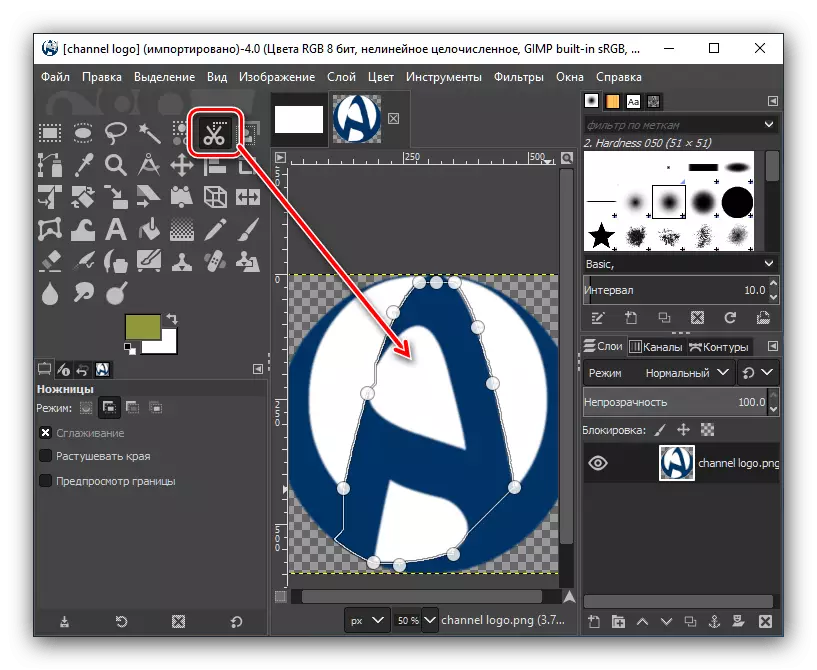
እንደሚመለከቱት, የተቆራረጠው መስመር የቀዘቀዘ ነው - ይህ ማለት የተቆረጠው የነገሩን ዝግጅት ማዘጋጀት ነው.
- በሚቀጥለው ደረጃ ላይ የአፋ ጣቢያውን መክፈት አለብን. ይህንን ለማድረግ ከዚህ ጋር ጥቅም ላይ ያልዋሉ የምስል ክፍል በትክክለኛው የመዳፊት ቁልፍ እና በ "ንብርብር" እቃዎች ውስጥ በሚሽከረከር ምናሌ ላይ ጠቅ ያድርጉ - "ግልጽነት" - "የአልፋ መስመርን ጨምር" የሚለውን ምናሌን ጠቅ ያድርጉ.
- ከዚያ በኋላ ወደ ዋናው ምናሌ ይሂዱ እና "ምደባ" ክፍልን ይምረጡ እና "ቀዳዳ" የሚለውን ጠቅ ከማድረግ ከዘረዘረ.
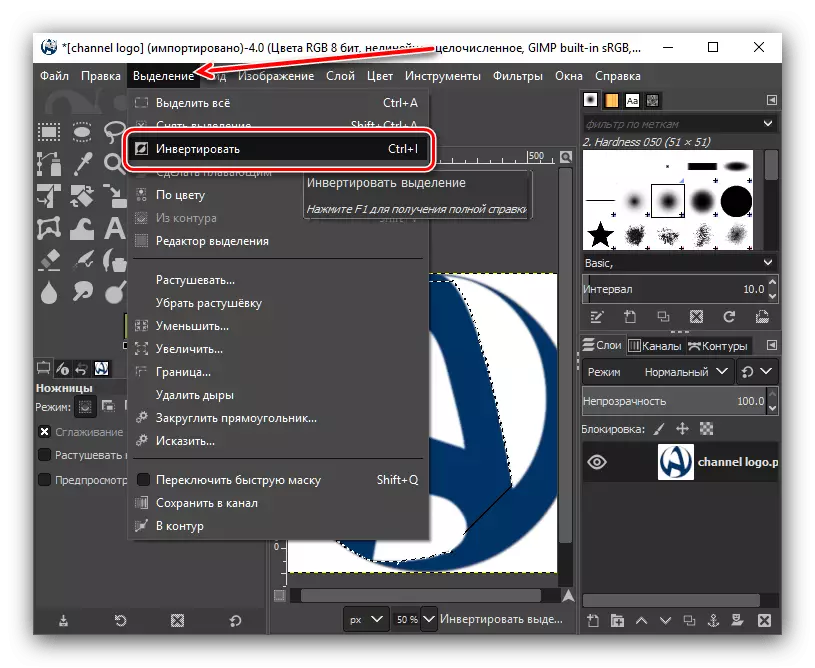
እንደገና, ወደ ተመሳሳይ ምናሌ ንጥል - "ምደባ". ነገር ግን በዚህ ጊዜ በተቋረጠው ዝርዝር ውስጥ "ማደግ ..." የሚል ጽሑፍ ላይ ጠቅ ያድርጉ.
- በሚታየው መስኮት ውስጥ የፒክስልዎስን ብዛት መለወጥ እንችላለን, ግን በዚህ ጊዜ አያስፈልግም. ስለዚህ "እሺ" ቁልፍን ተጫን.
- ቀጥሎም ወደ "አርትዕ" ምናሌ ንጥል "አርትዕ" ምናሌ "እና" አርትዕ "እና" ግልፅ "ን ጠቅ በማድረግ ወይም በቀላሉ በቁልፍ ሰሌዳው ላይ ያለውን ሰርዝ ቁልፍን ይጫኑ.
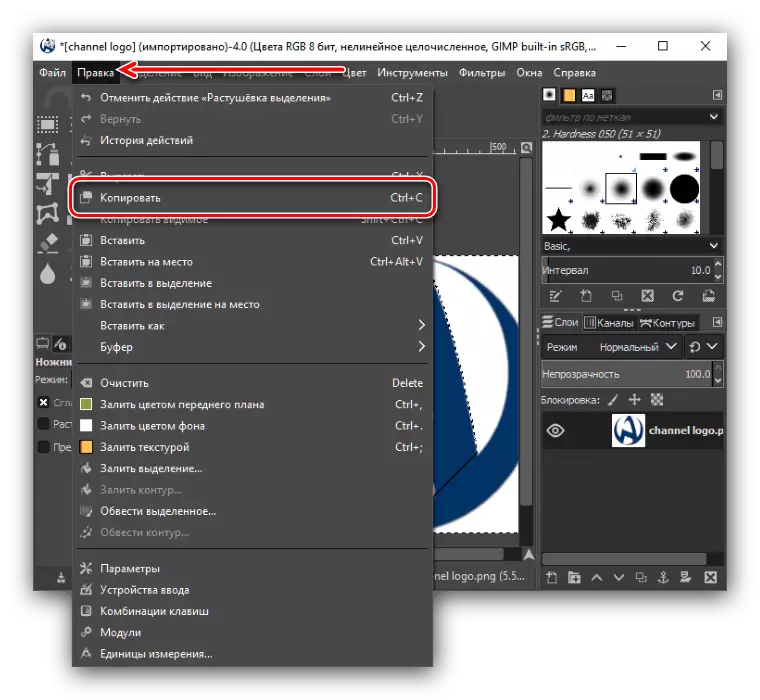
እንደምታየው የተመረጠውን ነገር የተከበበውን ሙሉ ዳራውን ሁሉ ይሰረዛል. አሁን ወደ አርትዕ ምናሌ ክፍል ይሂዱ እና "ቅጂ" ን ይምረጡ.
- ከዚያ በቀድሞው ክፍል እንደተገለፀው አዲስ ፋይል ይፍጠሩ ወይም ዝግጁ ናቸው. እንደገና, ወደ "አርትዕ" ምናሌ ንጥል ይሂዱ እና "ያስገቡ" የሚለውን ጽሑፍ "አርትዕ" የሚለውን ይምረጡ ወይም በቀላሉ የ Ctrl + V ቁልፍን ጠቅ ያድርጉ.
- ስለሆነም የነገሩን ወረዳ በተሳካ ሁኔታ ተቀድቧል.
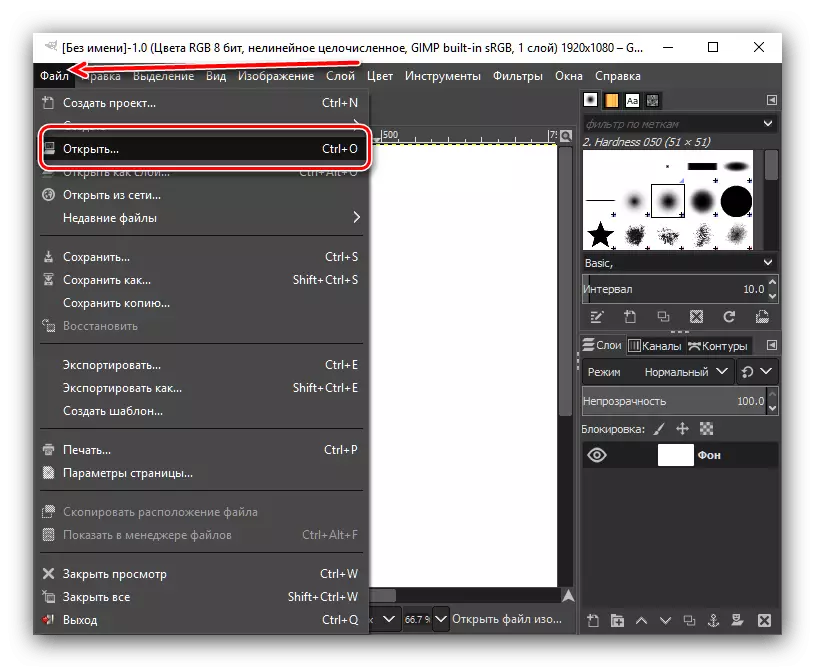
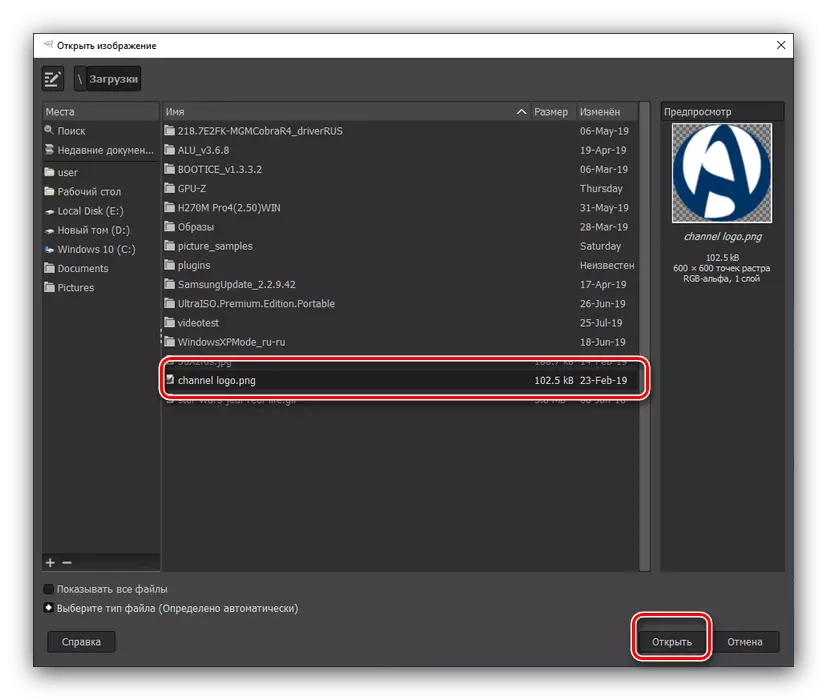
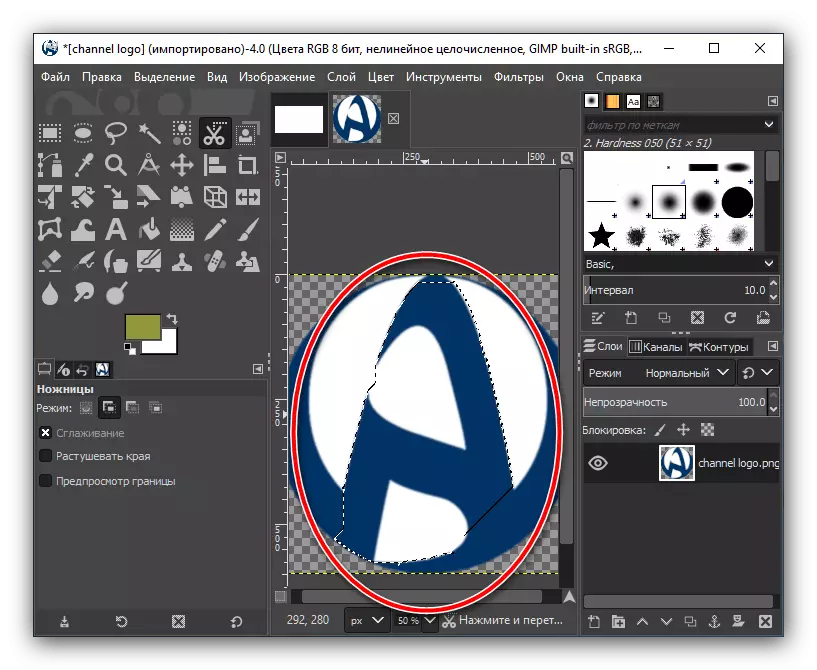
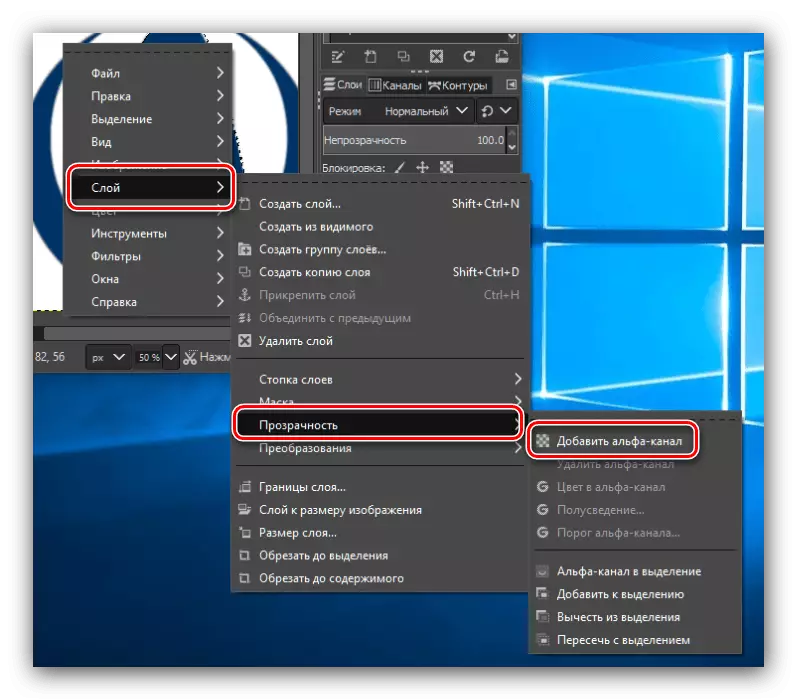
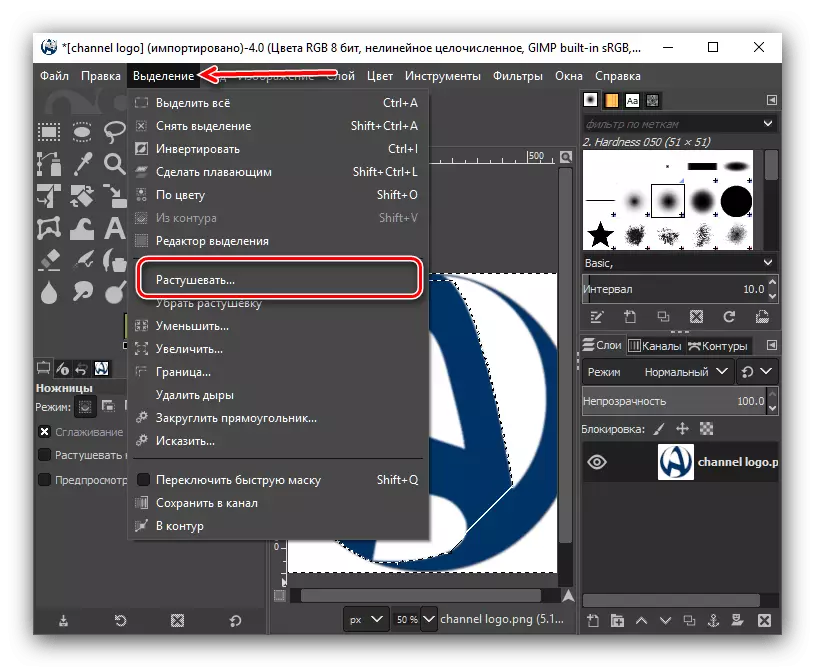
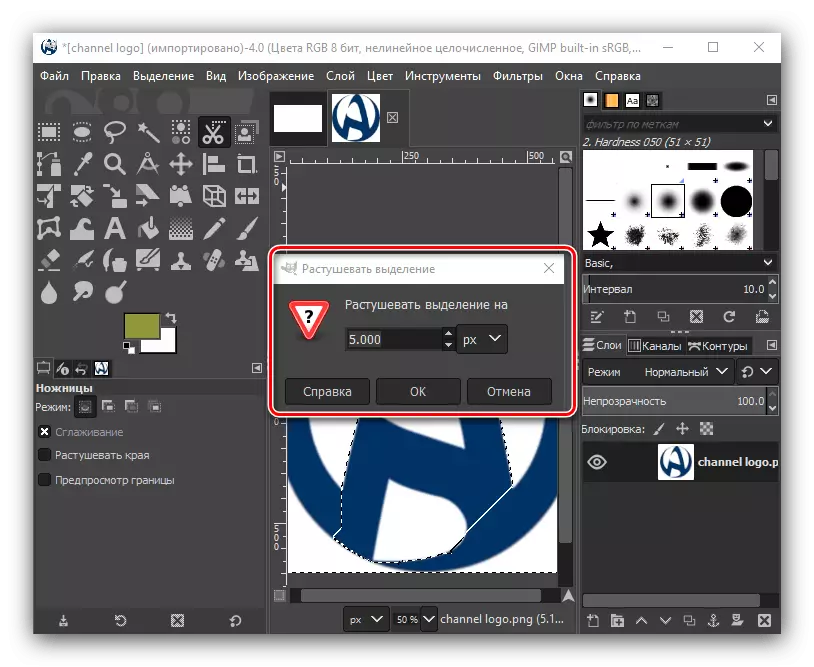
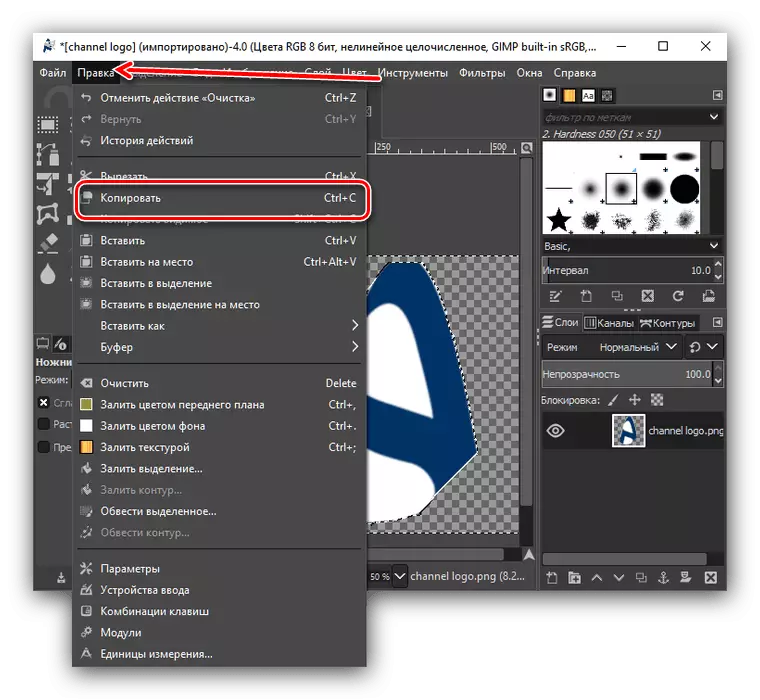
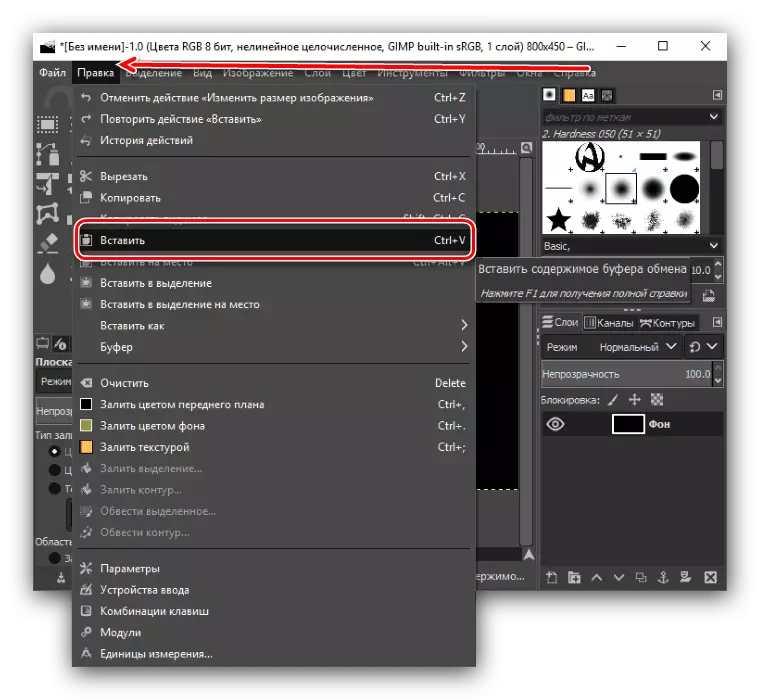
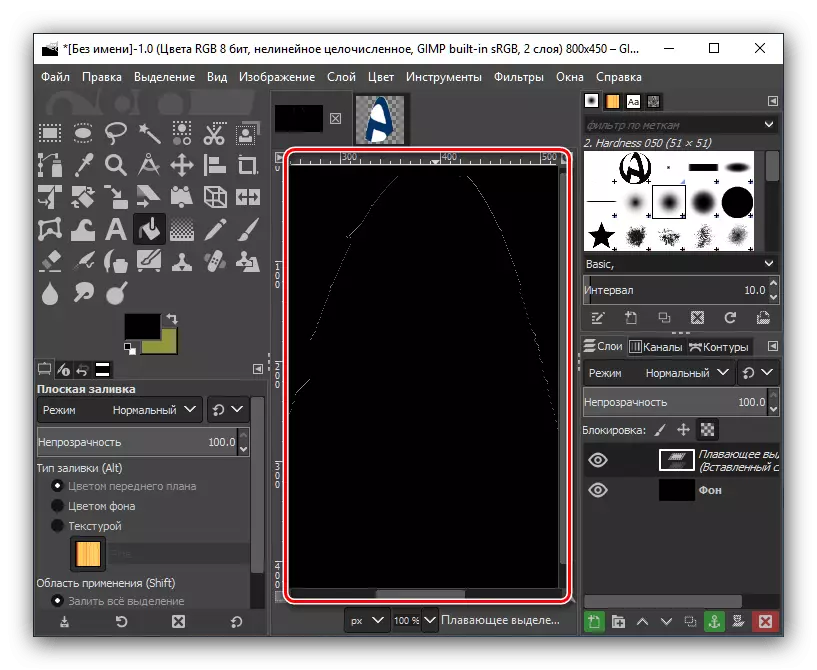
ግልጽ ዳራ መፍጠር
በቀጥታ ግራፊክ ፋይልን በቀጥታ መፍጠር እንዴት ግልፅ ዳራውን እንዴት ማድረግ እንደሚቻል, በአንቀጹ የመጀመሪያ ክፍል ውስጥ በአጭሩ ተጠቅመንበታል. አሁን በተጠናቀቀው ምስል ግልፅ በሆነ መልኩ እንዴት መተካት እንዳለብን ስለ ምን እንነግራለን.
- የተፈለገውን ስዕል ከከፈተ በኋላ በ "ንብርብር" ክፍል ውስጥ ወደ ዋናው ምናሌ ይሂዱ. በተቋረጠው ዝርዝር ውስጥ "ግልፅነት" እና "የአልፋ ጣቢያዎችን ያክሉ".
- ቀጥሎም, "በአጠገብ የተገኙ የክልሎች መኖሪያ" የሚለውን መሣሪያ ይጠቀሙ (እሱ "አስማት Wand" ነው). ግልፅ ለመሆን ዳራውን ጠቅ ማድረግ እና ሰርዝ አዝራሩን ጠቅ ያድርጉ.
- እንደሚመለከቱት, ከዚያ በኋላ ዳራ ግልጽ ሆነ. ግን ባህሪያቶቹን እንዳያጡ የተገኘውን ምስል ጠብቆ ማቆየት አስፈላጊ ነው, ይህም አስፈላጊ ነው ግልፅነትን የሚደግፍ ቅርጸት, ለምሳሌ, በ PNG ወይም GIF.
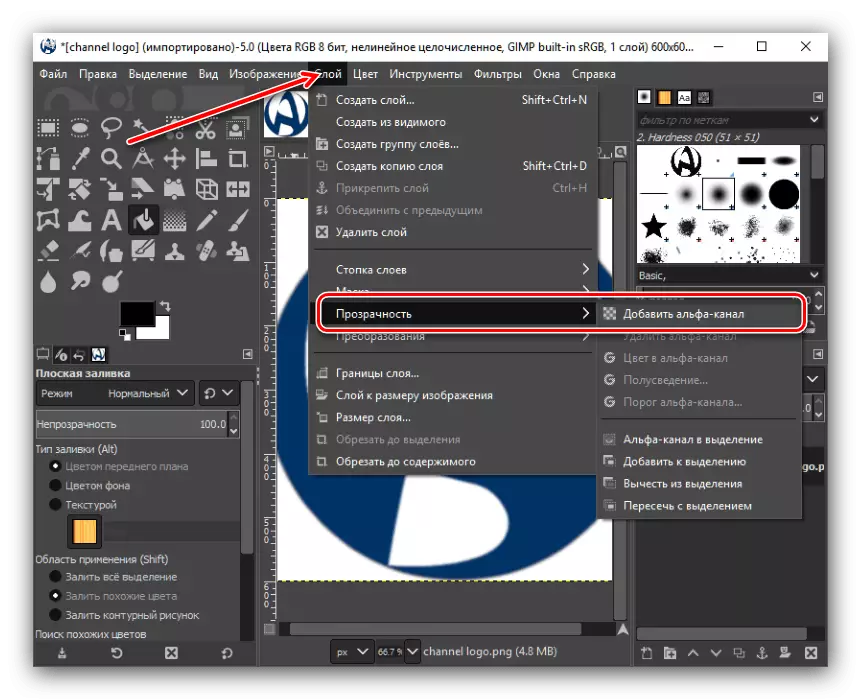
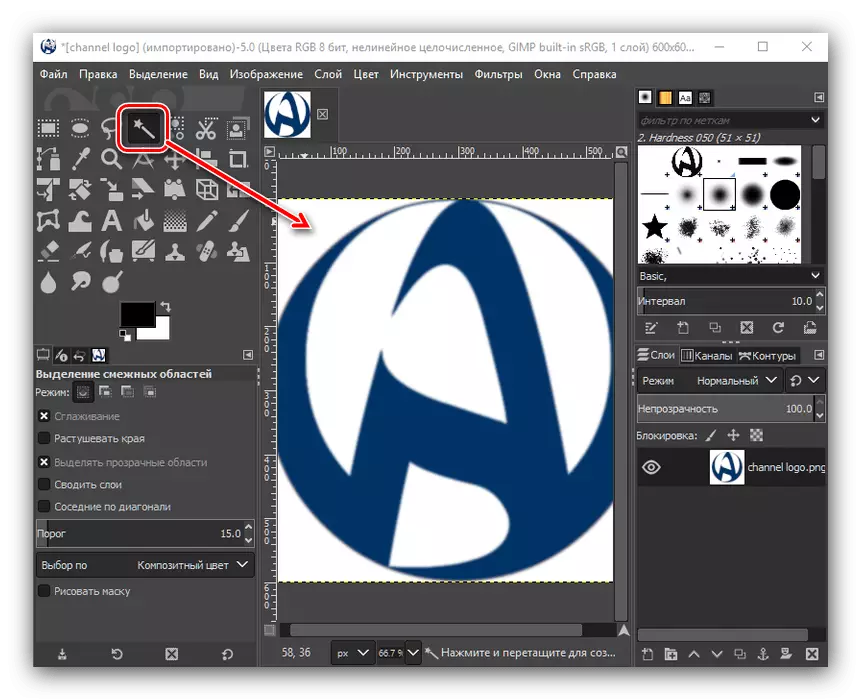
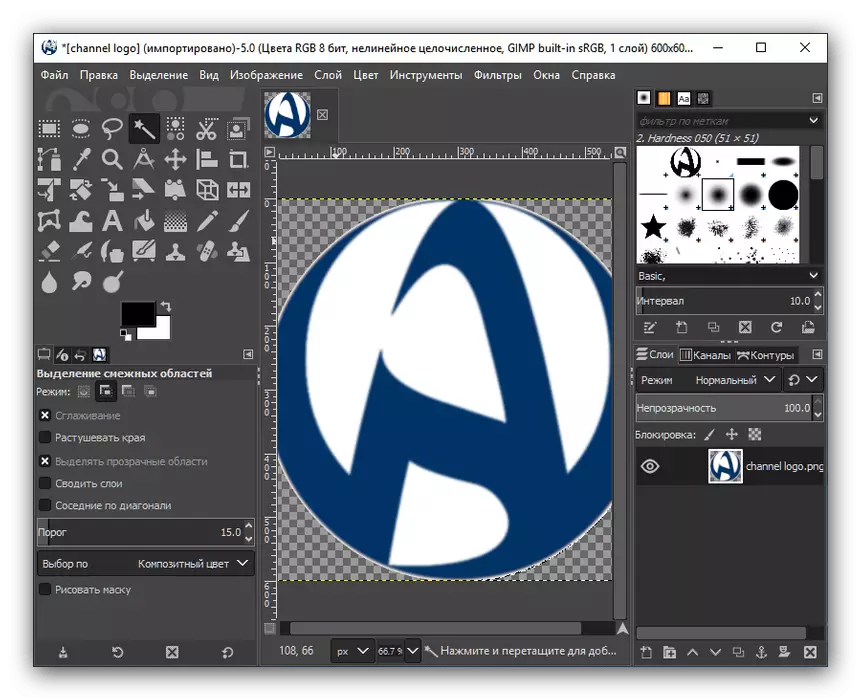
ተጨማሪ ያንብቡ: እንዴት gympe ውስጥ ግልጽ ዳራ ለማድረግ
የሚጻፉት በማከል ላይ
በምስሉ ውስጥ የተቀረጸ ጽሑፍ የመፍጠር ሂደት በብዙ ተጠቃሚዎችም ፍላጎት አለው.
- በመጀመሪያ, የጽሑፍ ንብርብር መፍጠር አለብዎት. በመላኩ መልክ በተሠራው ምልክት ላይ የመሳሪያውን ግራ ገጽ ላይ ጠቅ በማድረግ ይህ ሊገኝ ይችላል መ. . ከዚያ በኋላ የተቀረጸውን ጽሑፍ ማየት የምንፈልግበትን ምስል ክፍል ላይ ጠቅ ያድርጉ እና ከቁልፍ ሰሌዳው ውጤት አምጥተው.
- የቅርፋይ መጠን እና ዓይነት ቅርጸ-ቁምፊው ከጽሁፉ በላይ ተንሳፋፊ ፓነልን በመጠቀም ወይም በፕሮግራሙ በግራ በኩል የሚገኘውን የመሳሪያ ማገጃውን በመጠቀም ሊስተካከሉ ይችላሉ.
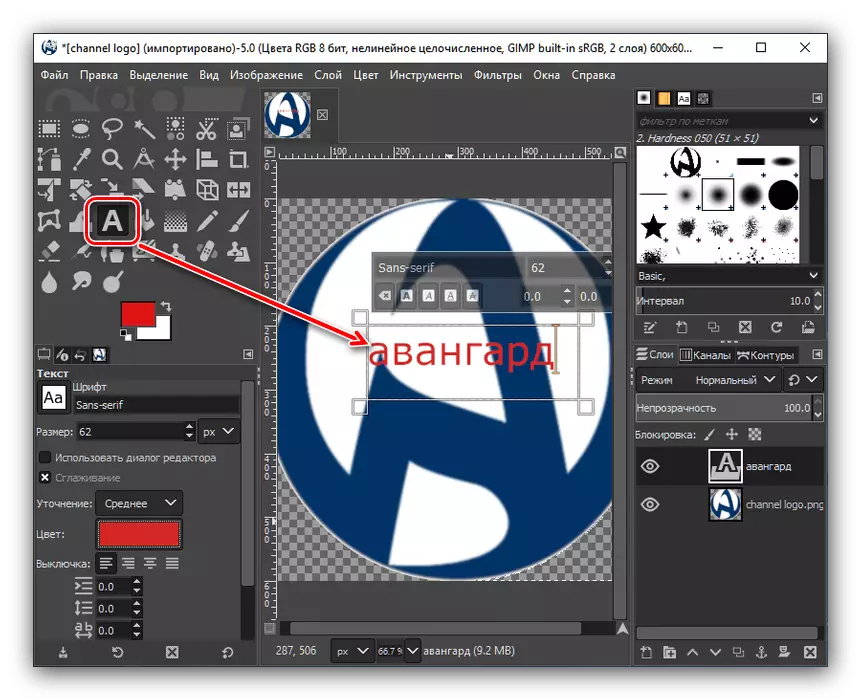
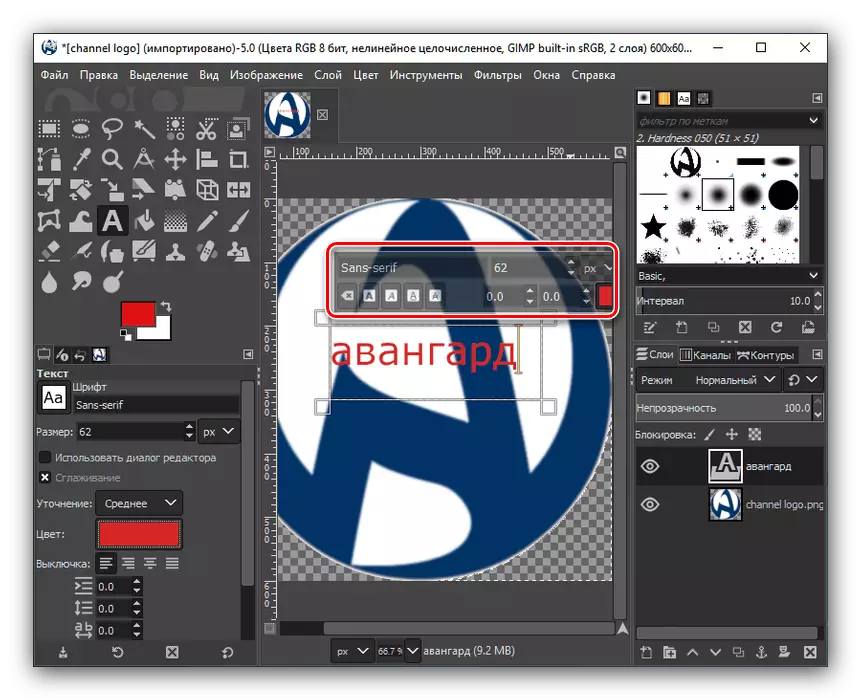
የስዕል መሳሪያዎችን መጠቀም
የጊም መተግበሪያ በሻንጣዎቹ ውስጥ በጣም ብዙ የመሳል መሣሪያዎች አሉት.
- የ «እርሳስ» መሣሪያ ስለታም ግርፋት ጋር ለመቅረብ የተቀየሰ ነው.
- "ብሩሽ" ማለት, በተቃራኒው, ለስላሳ ምልክቶች ጋር ለመሳል.
- "የማሽኮርመም" መሣሪያን በመጠቀም የምስል ቀለም ያላቸውን አካባቢዎች ሊያስከትሉ ይችላሉ.
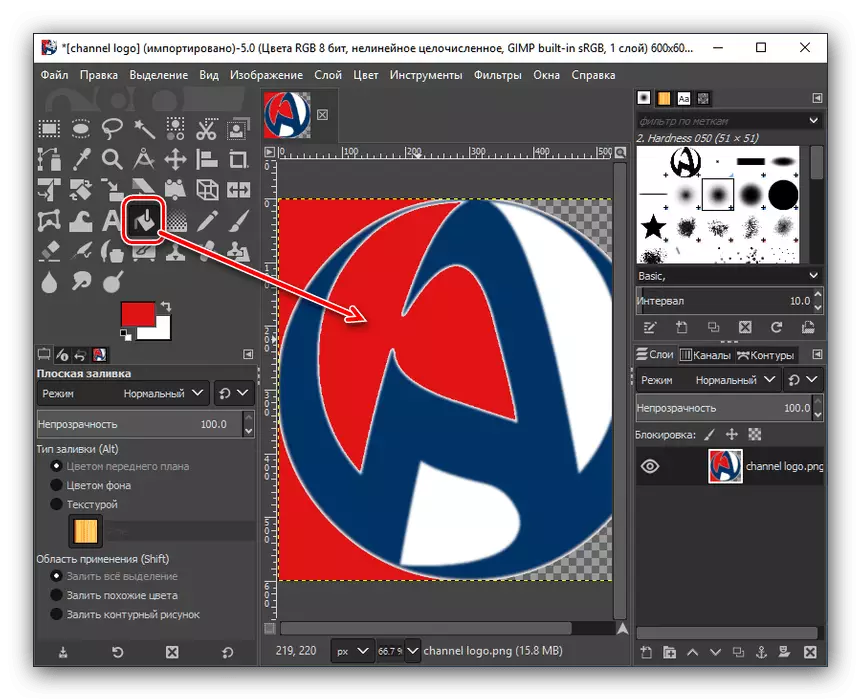
የቀለም ምርጫዎች የተሰራው በግራ ገጽ ውስጥ ያለውን ተገቢ ቁልፍ በመጫን ነው. ከዚያ በኋላ ከአንድ ቤተ-ስዕል ጋር መስኮት ታየ.
- የኢሬዘር መሣሪያውን ምስል ወይም ክፍሉ ለማጥፋት ጥቅም ላይ ውሏል.
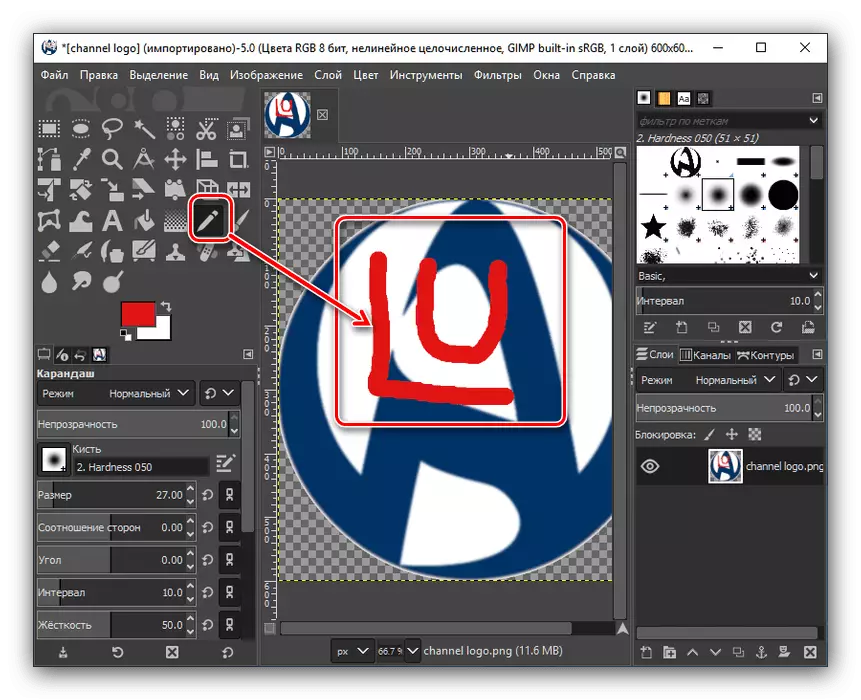
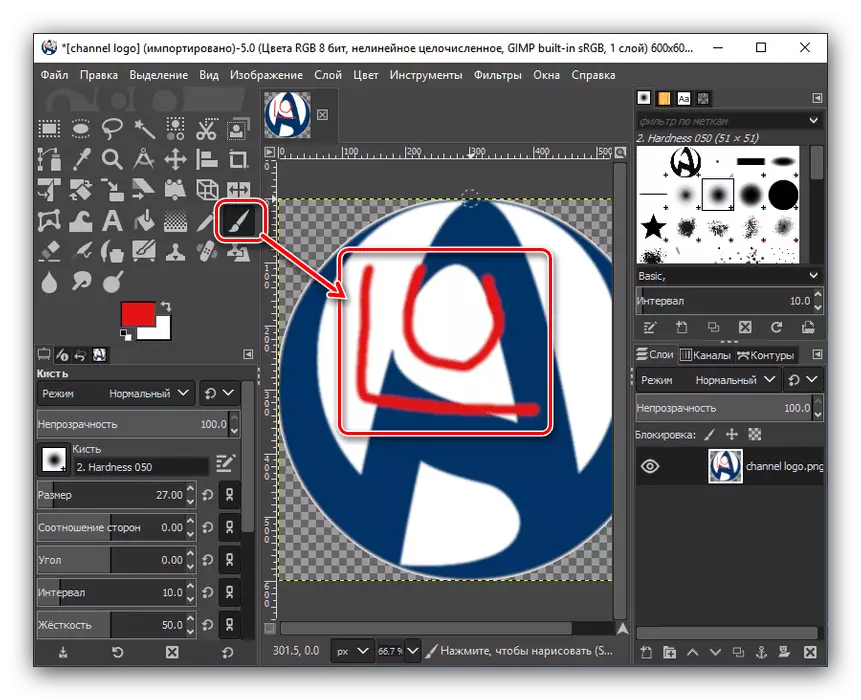
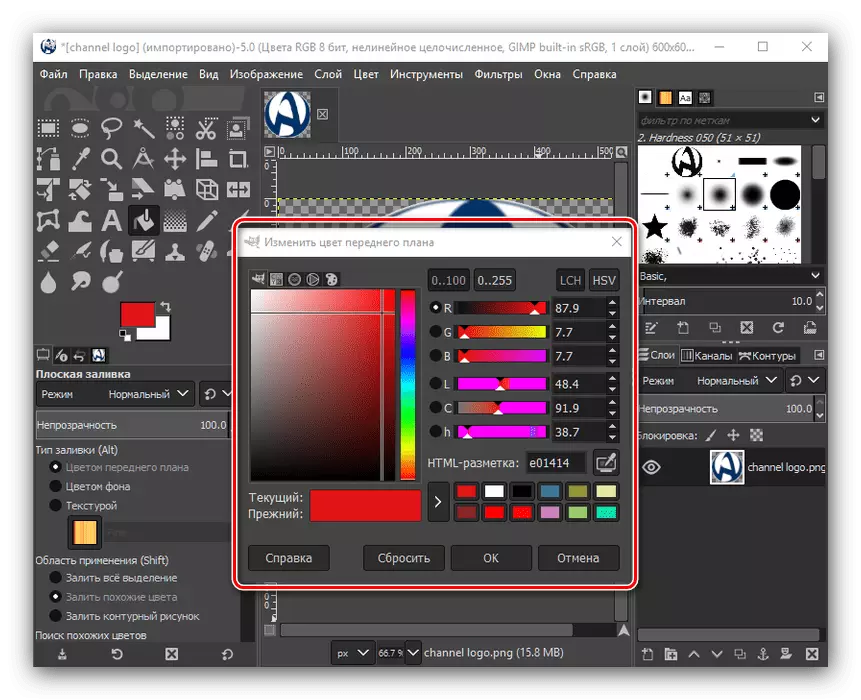
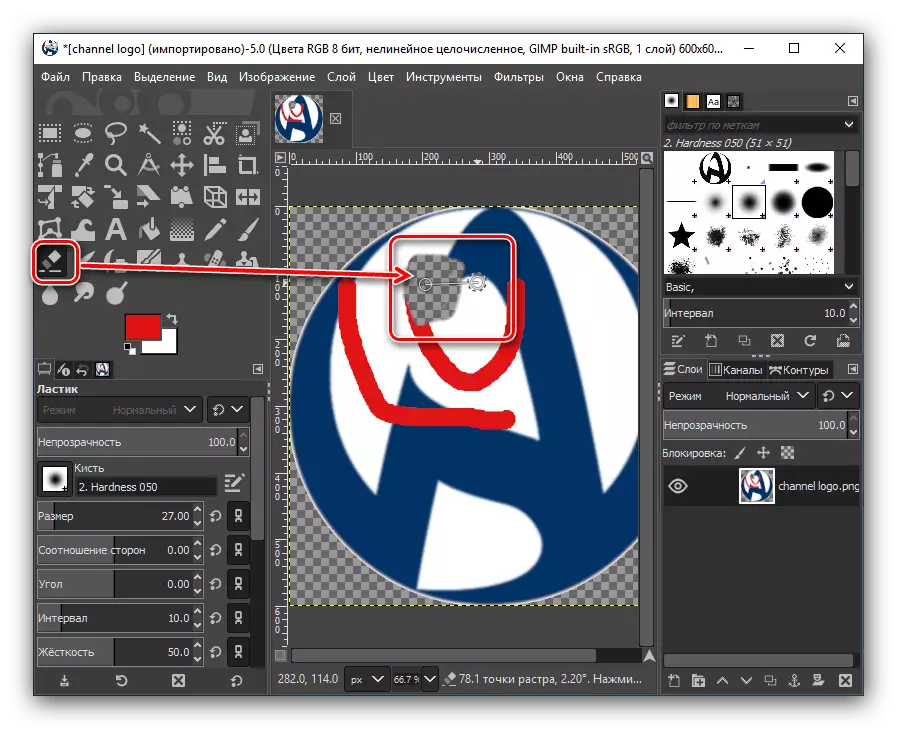
ምስልን ማዳን
ጊምፒ መርሃግብር ምስሎችን ለማዳን ሁለት አማራጮችን አለ. የመጀመሪያው ሰው በውስጡ ቅርጸት ውስጥ ስዕሉን ማዳን ያሳያል. በመሆኑም ጊምፕ ፋይል ውስጥ በቀጣይ የመጫን በኋላ ላይ ሥራ በማስቀመጥ በፊት ተቋርጧል ውስጥ በተመሳሳይ ምዕራፍ ውስጥ አርትዖት ዝግጁ ይሆናል. ሁለተኛው አማራጭ በሶስተኛ ወገን ግራፊክ አርታኢዎች (ፒንግ, ጂፊል, JPEG, ወዘተ) ለመታየት የሚገኙትን ምስሎች ምስሉን ማስታገምን ያካትታል. የ ጊምፕ አርትዕ ንብርብሮች ውስጥ ያለውን ስዕል-ቡት ዳግም ጊዜ ግን በዚህ ጉዳይ ላይ, አይሰራም.
እኛ ጠቅለል አድርገናል-የመጀመሪያው አማራጭ ለወደፊቱ ለመቀጠል የታቀደውን ለግራፊክ ፋይሎች ተስማሚ ነው, ሁለተኛው ደግሞ ሙሉ በሙሉ ለተጠናቀቁ ምስሎች ነው.
- ለማርትዕ ምስሉን ለማዳን, ወደ "ፋይል" ዋናው ክፍል መሄድ እና ከዝርዝሩ ውስጥ "አስቀምጥ" የሚለውን ንጥል መምረጥ በቂ ነው.
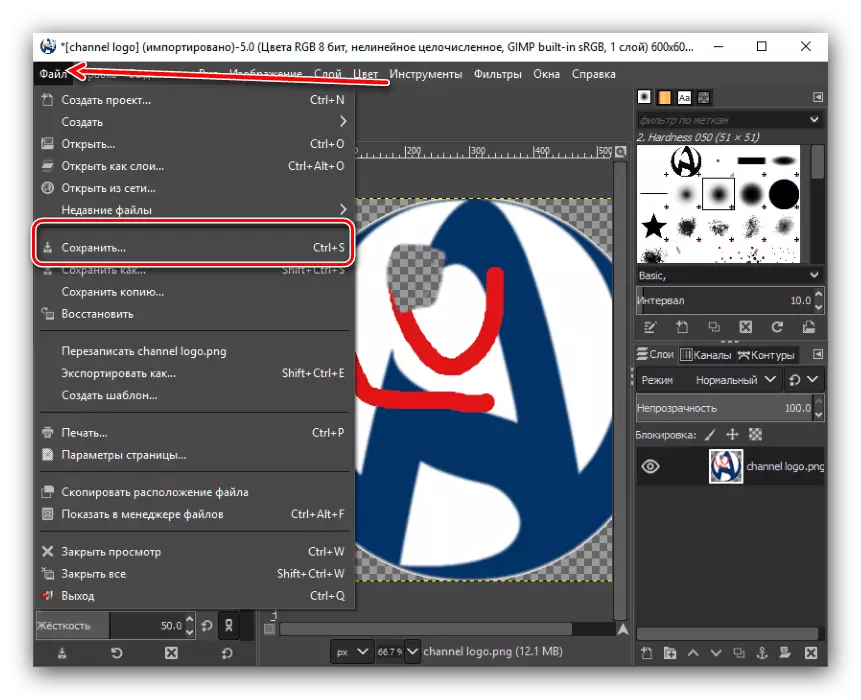
በተመሳሳይ ጊዜ, የሥራውን ክፍል የመጠበቅ ማውጫውን መለየት ያለብን, እና የትኛውን ቅርጸት ለማዳን እንፈልጋለን. የ XCF አስቀምጥ የፋይል ቅርጸት ይገኛል, እንዲሁም መዝገብ ቤት BZIP እና Gezip. ከወሰንን በኋላ "አስቀምጥ" ቁልፍን ጠቅ ያድርጉ.
- በሶስተኛ ወገን ፕሮግራሞች ውስጥ ለማየት ምስልን ማዳን በተወሰነ ደረጃ የተወሳሰበ ነው. ይህንን ለማድረግ መለወጥ አለበት. በዋናው ምናሌ ውስጥ "ፋይል" ክፍሉን ይክፈቱ እና "እንደ ላክ" (ላክ ... ላክ "(እንደ ላክ").
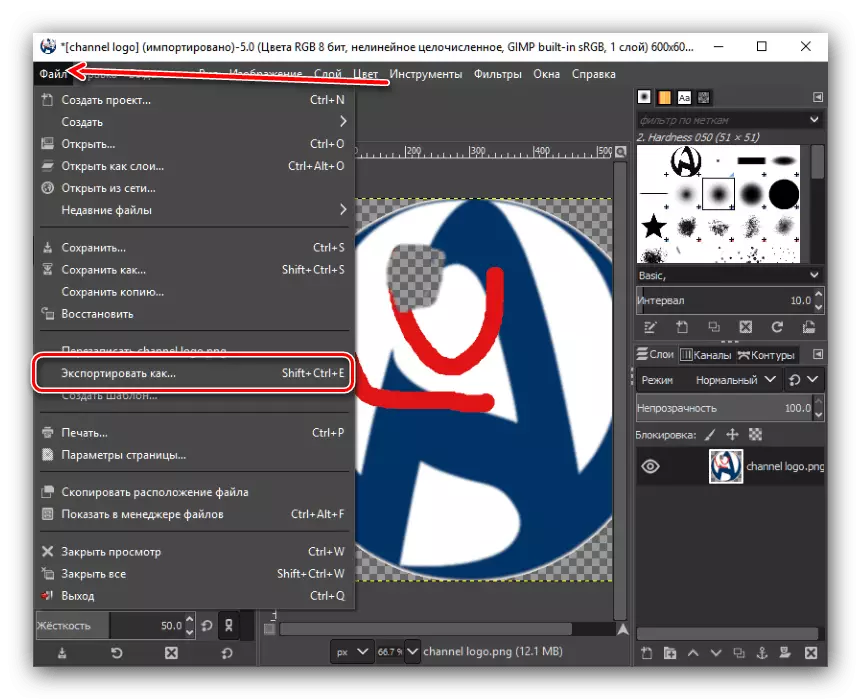
እኛ ከመውለጃው በፊት ፋይሉ የት እንደሚገኝ እና እንዲሁም ቅርጸት የሚለውን መምረጥ የሚፈልገውን መስኮት ከከፈተ በፊት. ሁለተኛውን ባህላዊ PNG, GIF, JPEG የሚያነሳሷቸው, እንዲሁም እንደ Photoshop ያሉ የተወሰኑ ፕሮግራሞች, ለ ቅርጸቶች ጋር በማያልቅ, በጣም ብዙ ነገር በጣም ይገኛል. በምስሉ የሚገኝበት ቦታ እና የእሱ ቅርጸት እንዳለን ወዲያውኑ "ወደ ውጭ የሚላክ" ቁልፍን ጠቅ ያድርጉ.
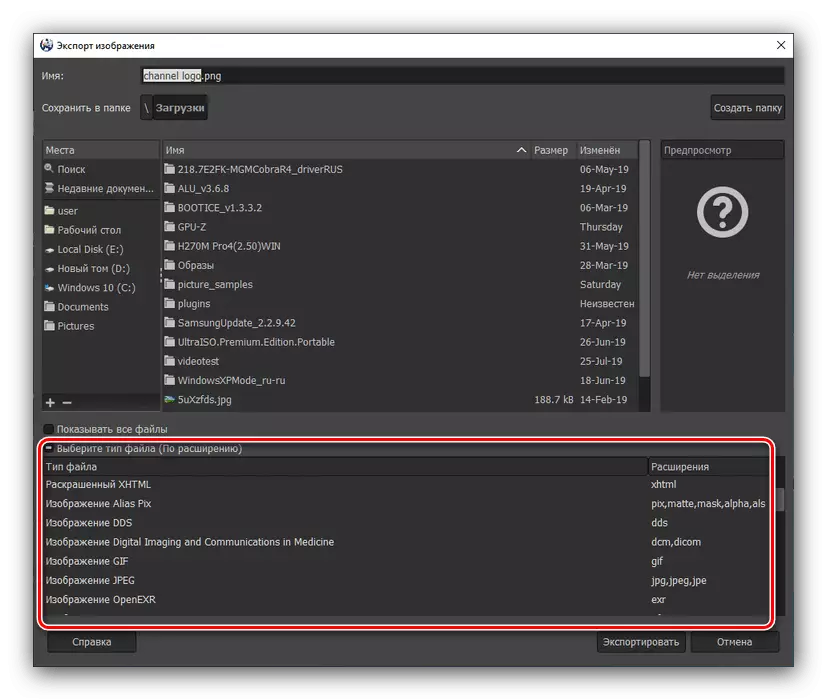
አንድ መስኮት ከጫካ ቅንብሮች ጋር የሚወጣው, እንደ ማከማቻ ጥምርታ ያሉ አመላካቾች, የጀርባውን ቀለም እና ሌሎችን ያከማቹባቸው ውስጥ. እንደ አስፈላጊነቱ በመመርኮዝ አንዳንድ ጊዜ እነዚህን ቅንብሮች ይለውጣል, ነገር ግን ነባሪ ቅንብሮችን በመተው ወደ ኋላ የሚላክ ቁልፍ ላይ በቀላሉ ጠቅመናለን.
- ከዚያ በኋላ ምስሉ በተወሰነው ቦታ በሚፈልጉት ቅርጸት ይቀመጣል.
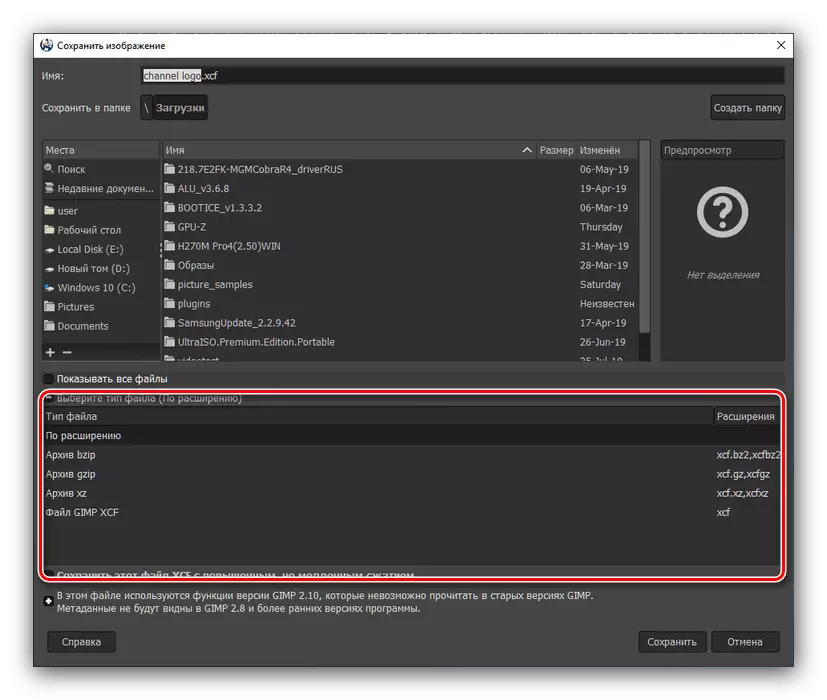
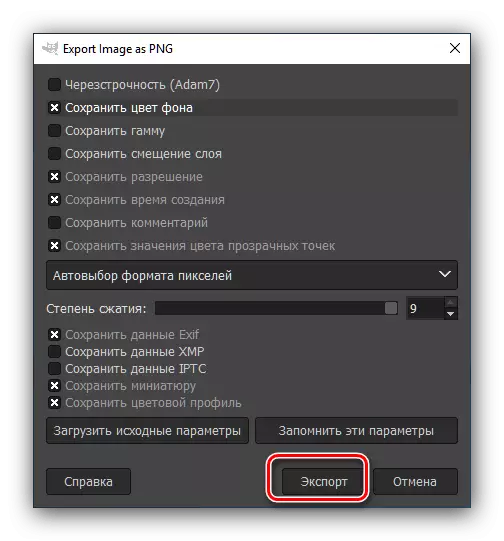
እንደሚመለከቱት, በሚመለከቱት, በጊምፒ መተግበሪያ ውስጥ የተካተተ ሲሆን የተወሰነ የመጀመሪያ ስልጠና ይጠይቃል. በተመሳሳይ ጊዜ በዚህ የጥቃቱ አርታኢ ውስጥ የምስጢሮች ማቀነባበር አሁንም ቢሆን ከአንዳንድ ተመሳሳይ መፍትሄዎች አሁንም ቢሆን ከአንዳንድ ተመሳሳይ መፍትሄዎች በቀላል መፍትሄዎች ለምሳሌ, አዶቤ Pods ሹድ እና በቀላሉ አስደንጋጭ ነገሮች.
